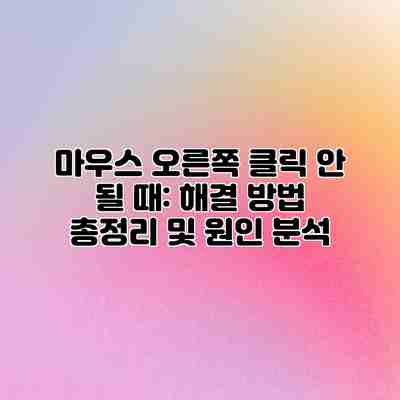
마우스 오른쪽 클릭 안 될 때: 해결 방법 총정리 및 원인 분석
컴퓨터를 사용하다 마우스 오른쪽 클릭이 안 될 때의 당황스러움이란… 작업 속도가 뚝 떨어지고, 답답함에 짜증까지 치밀어 오르죠? 하지만 걱정 마세요! 이 글에서는 마우스 오른쪽 클릭이 작동하지 않는 다양한 원인을 분석하고, 효과적인 해결책을 자세히 알려드리겠습니다. 마우스 오른쪽 클릭 문제 해결은 생각보다 간단할 수 있으며, 이 글을 통해 여러분은 문제 해결의 전문가가 될 수 있습니다.
마우스 오른쪽 클릭 안 될 때: 다양한 원인 분석 및 해결 방법
마우스 오른쪽 클릭이 안 되는 문제, 정말 속상하시죠? 이 문제는 생각보다 다양한 원인에서 발생하는데요, 차근차근 원인을 분석하고 해결해보도록 하겠습니다. 하나씩 살펴보고 여러분의 마우스를 다시 살려보아요!
1. 하드웨어 문제:
가장 먼저 의심해봐야 할 것은 바로 마우스 자체의 문제입니다. 오래된 마우스라면 내부 부품의 손상이나 오류로 인해 오른쪽 클릭이 제대로 작동하지 않을 수 있어요. 혹시 마우스 버튼이 뻑뻑하거나 눌러지는 느낌이 이상하지 않으신가요?
해결 방법:
- 새 마우스로 교체해 보세요. 가장 확실한 방법입니다. 저렴한 마우스를 사용해보고 문제가 해결되면 마우스의 문제였던 것이죠.
- 마우스를 다른 컴퓨터에 연결해서 테스트해 보세요. 다른 컴퓨터에서도 문제가 발생한다면 마우스 자체의 고장일 가능성이 높습니다.
- 마우스에 먼지나 이물질이 끼어 있을 수 있습니다. 압축 공기나 부드러운 솔로 깨끗하게 청소해 주세요. 때로는 이 간단한 작업으로 해결되는 경우도 많답니다.
2. 드라이버 문제:
마우스 드라이버가 오래되거나 손상되었을 경우에도 오른쪽 클릭이 제대로 작동하지 않을 수 있습니다. Windows는 자동으로 드라이버를 업데이트하지만, 가끔 수동으로 업데이트 해주는 것이 좋습니다.
해결 방법:
- 장치 관리자를 열어 마우스 드라이버를 업데이트하거나 다시 설치해 보세요. (제어판 > 장치 관리자 > 마우스 및 기타 포인팅 장치)
- 드라이버를 완전히 제거한 후 컴퓨터를 재부팅하여 Windows가 자동으로 드라이버를 다시 설치하도록 할 수도 있습니다.
3. 소프트웨어 충돌:
특정 프로그램이나 소프트웨어와의 충돌로 인해 마우스 오른쪽 클릭 기능이 제대로 작동하지 않는 경우도 있어요. 최근 설치한 프로그램을 의심해 보는 것이 좋습니다.
해결 방법:
- 최근에 설치한 프로그램을 제거해 보세요. 문제가 해결된다면 해당 프로그램과의 충돌이 원인이었던 것입니다.
- 안전 모드로 부팅하여 문제가 지속되는지 확인해 보세요. 안전 모드에서는 불필요한 프로그램이 실행되지 않으므로, 오른쪽 클릭이 가능하다면 특정 프로그램의 충돌일 가능성이 높습니다.
4. Windows 설정 문제:
Windows 설정에서 마우스 설정이 잘못되어 있거나, 특정 기능이 비활성화되었을 가능성도 고려해야 합니다. 설정을 다시 확인해 보세요.
해결 방법:
- Windows 설정에서 마우스 설정을 확인하고 변경해 보세요. (설정 > 장치 > 마우스)
- 접근성 설정을 확인하고 필요에 따라 변경해 보세요. 접근성 설정 변경으로 인하여 오른쪽 클릭 기능에 문제가 생길 수 있습니다.
5. 바이러스 또는 맬웨어 감염:
악성 코드 감염으로 시스템 파일이 손상되어 마우스 기능에 문제가 발생할 수 있습니다. 바이러스 검사를 해보는 것을 추천합니다.
해결 방법:
- 최신 바이러스 백신 프로그램으로 전체 시스템 검사를 수행하세요. 악성 코드가 발견되면 즉시 제거 조치를 취해야 합니다.
결론적으로, 마우스 오른쪽 클릭이 안 될 때는 위에서 언급한 다양한 원인들을 체크해 보아야 합니다. 가장 먼저 새 마우스로 테스트하여 하드웨어 문제를 배제하는 것이 효율적입니다. 하나씩 해결 방법을 시도해 보면서 문제의 원인을 찾아 해결할 수 있을 거예요. 만약 모든 방법을 다 시도했는데도 문제가 해결되지 않는다면, 전문가의 도움을 받는 것도 좋은 방법입니다. 포기하지 마세요! 여러분의 마우스를 다시 살릴 수 있을 거예요!
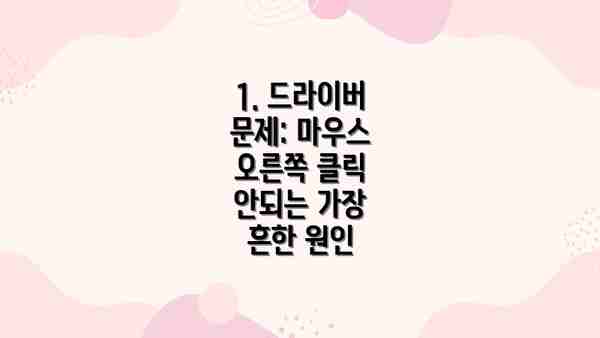
1. 드라이버 문제: 마우스 오른쪽 클릭 안되는 가장 흔한 원인
가장 흔한 원인 중 하나는 바로 마우스 드라이버 문제입니다. 낡거나 손상된 드라이버는 마우스의 정상적인 작동을 방해할 수 있습니다.
- 해결 방법:
- 장치 관리자에서 드라이버 업데이트/재설치: 윈도우 검색창에 “장치 관리자”를 입력하여 실행합니다. “마우스 및 기타 포인팅 장치”를 찾아 클릭하고, 사용 중인 마우스를 오른쪽 클릭(만약 오른쪽 클릭이 된다면!)하여 “드라이버 업데이트” 또는 “드라이버 제거”를 선택합니다. 드라이버를 제거한 후 컴퓨터를 재부팅하면 윈도우가 자동으로 최신 드라이버를 설치합니다. 만약 자동 설치가 되지 않으면, 마우스 제조사 웹사이트에서 최신 드라이버를 직접 다운로드하여 설치해야 합니다.
- 호환성 문제 확인: 사용 중인 마우스가 현재 운영체제와 호환되는지 확인합니다. 호환되지 않는 경우, 호환 가능한 다른 마우스를 사용하거나, 드라이버를 업데이트/다운그레이드 해보세요.
2. 하드웨어 문제: 마우스 자체의 고장 가능성
마우스 자체의 고장으로 인해 오른쪽 클릭이 안 될 수 있습니다. 버튼 접촉 불량이나 내부 회로 문제 등이 원인일 수 있습니다.
- 해결 방법:
- 다른 마우스 사용: 다른 마우스를 연결하여 테스트합니다. 다른 마우스에서도 같은 문제가 발생하면, 컴퓨터 자체의 문제일 가능성이 높습니다. 하지만 다른 마우스가 정상적으로 작동한다면, 문제는 기존 마우스에 있습니다.
- 마우스 분해 및 청소: 가능하다면 마우스를 분해하여 내부에 먼지나 이물질이 있는지 확인하고, 청소합니다. (주의: 분해 과정에서 추가적인 손상이 발생할 수 있으므로, 전문가의 도움을 받는 것이 좋습니다.)
- 마우스 교체: 위의 방법을 시도해도 문제가 해결되지 않으면, 마우스를 새것으로 교체하는 것이 가장 효과적입니다.
3. 소프트웨어 문제: 바이러스, 맬웨어 감염 또는 시스템 설정 문제
바이러스나 맬웨어 감염, 잘못된 시스템 설정으로 인해 마우스 오른쪽 클릭 기능이 제대로 작동하지 않을 수 있습니다.
- 해결 방법:
- 바이러스 및 맬웨어 검사: 신뢰할 수 있는 바이러스 백신 프로그램으로 전체 시스템 검사를 수행합니다.
- 시스템 복원: 최근 시점으로 시스템을 복원하여 문제 발생 전 상태로 되돌립니다. (주의: 시스템 복원은 중요한 데이터를 백업한 후 진행하는 것이 좋습니다.)
- 그룹 정책 편집기 확인(Windows Pro/Enterprise): 관리자 권한으로 그룹 정책 편집기를 열어 마우스 관련 설정이 잘못되었는지 확인합니다. (gpedit.msc 실행)
4. USB 포트 문제: 연결 문제
마우스를 연결하는 USB 포트에 문제가 있을 수도 있습니다.
- 해결 방법:
- 다른 USB 포트 사용: 다른 USB 포트에 마우스를 연결하여 작동 여부를 확인합니다.
- USB 포트 확인: USB 포트가 제대로 작동하는지 확인합니다. 다른 USB 장치를 연결하여 테스트할 수 있습니다.
마우스 오른쪽 클릭 안될 때: 해결 방법 요약
마우스 오른쪽 클릭이 안 되는 문제, 정말 답답하시죠? 이 문제는 다양한 원인에서 비롯될 수 있지만, 조금만 차분하게 원인을 파악하고 아래 표에 정리된 해결 방법들을 따라 하시면 문제 해결에 도움이 될 거예요. 어떤 방법이 효과가 있을지는 여러분의 컴퓨터 환경에 따라 다를 수 있으니, 하나씩 시도해 보시는 게 중요해요!
| 원인 | 해결 방법 | 추가 설명 | 효과 확인 방법 |
|---|---|---|---|
| 드라이버 문제 | 마우스 드라이버를 최신 버전으로 업데이트하세요. 장치 관리자에서 마우스를 찾아 드라이버 업데이트를 진행하거나 제조사 웹사이트에서 직접 다운로드하세요. | 드라이버가 오래되거나 손상되었을 경우 오른쪽 클릭이 작동하지 않을 수 있어요. | 업데이트 후 마우스 오른쪽 클릭을 시도해 보세요. |
| 소프트웨어 충돌 | 최근 설치한 프로그램을 제거해보세요. 혹은 시스템 복원을 통해 이전 시점으로 되돌려 보세요. | 새로운 프로그램이 마우스 기능과 충돌하는 경우가 있어요. | 프로그램 제거 또는 시스템 복원 후 재부팅 후 확인해주세요. |
| 마우스 설정 문제 | 마우스 설정에서 추가 버튼 기능이 활성화되어 있지 않은지 확인하세요. 또, 마우스의 버튼 기능이 잘못 설정되어 있지는 않은지 확인해주세요. | 마우스 설정에서 오른쪽 버튼의 기능이 제대로 할당되지 않았을 수 있어요. | 마우스 설정 변경 후 재부팅 후 확인해주세요. |
| 바이러스 또는 맬웨어 감염 | 바이러스 백신 프로그램으로 전체 시스템 검사를 실행하세요. 최신 바이러스 정의 파일로 업데이트되었는지도 확인하세요. | 악성 프로그램이 시스템에 침투하여 마우스 기능을 방해할 수 있어요. | 검사 후 재부팅 후 확인해주세요. |
| 하드웨어 문제 (마우스 고장) | 다른 마우스를 연결하여 테스트해보세요. 만약 다른 마우스도 작동하지 않는다면, 컴퓨터 자체 문제일 가능성이 높아요. | 마우스 자체에 문제가 있을 수 있어요. 혹은 포트 접촉 불량도 의심해 볼 수 있죠. | 다른 마우스를 연결하여 동일한 현상이 발생하는지를 알아보세요. |
| 레지스트리 손상 | (전문가 도움 권장) 레지스트리 편집기를 사용하여 마우스 관련 레지스트리 항목을 확인하고 복구할 수 있지만, 잘못된 조작은 시스템에 심각한 문제를 일으킬 수 있으므로 주의해야 해요. | 레지스트리 손상은 다양한 문제를 야기할 수 있으며, 숙련된 기술이 필요한 작업이에요. | 전문가의 도움을 받으세요. |
결론적으로, 마우스 오른쪽 클릭 문제는 단순한 드라이버 문제부터 심각한 시스템 문제까지 다양한 원인을 가지고 있으므로, 위의 해결 방법들을 차례대로 시도해 보시고 문제가 해결되지 않으면 전문가의 도움을 받는 것이 가장 안전한 방법입니다.
위 표를 참고하여 문제 해결에 도움이 되셨으면 좋겠어요. 다음은 추가적인 팁들을 소개해 드릴게요!
마우스 오른쪽 클릭 안 될 때: 추가적인 팁
이제까지 다양한 원인과 해결 방법을 살펴보았지만, 여전히 마우스 오른쪽 클릭이 안 된다면, 다음 추가적인 팁들을 참고해 보세요. 더욱 효과적인 문제 해결을 위해 세심하게 확인해 보시는 게 중요해요!
다른 마우스로 테스트해보세요: 가장 먼저, 문제가 마우스 자체에 있는지 확인해야 해요. 다른 마우스를 연결해서 동일한 현상이 나타나는지 확인해 보세요. 다른 마우스에서도 문제가 발생한다면 마우스가 아니라 시스템 설정에 문제가 있을 가능성이 높아요. 만약 다른 마우스에서는 정상 작동한다면, 기존 마우스의 문제일 가능성이 높으니 교체나 수리를 고려해야 해요.
마우스 드라이버 업데이트 또는 재설치: 마우스 드라이버가 오래되거나 손상되었을 가능성도 고려해야 해요. 장치 관리자에서 마우스 드라이버를 업데이트하거나, 완전히 제거 후 재설치하는 방법을 시도해 보세요. 드라이버 업데이트는 최신 기능과 안정성을 보장해 줄 수 있으니 꼭 확인해 보세요.
바이러스 및 악성 프로그램 검사: 바이러스나 악성 프로그램이 시스템에 침입하여 마우스 기능을 방해하는 경우도 있어요. 믿을 수 있는 백신 프로그램으로 전체 시스템 검사를 실행하고 악성 코드를 제거해야 해요. 정기적인 백신 검사는 컴퓨터 보호에 필수적이에요.
시스템 복원을 이용해 보세요: 문제가 발생하기 전 시점으로 시스템을 복원하는 방법도 생각해 볼 수 있어요. 시스템 복원은 중요한 파일이나 설정을 백업한 후 진행하는 것이 좋고, 복원 후에도 문제가 지속된다면 다른 해결 방법을 찾아야 해요.
USB 포트 변경: 무선 마우스를 사용하는 경우, USB 수신기의 연결 상태를 확인하고 다른 USB 포트에 연결해 보세요. 혹시나 USB 포트 자체에 문제가 있을 수도 있으니까요. 유선 마우스라면 케이블 연결 상태를 꼼꼼히 확인해 주세요. 헐거운 연결은 오작동의 원인이 될 수 있어요.
다른 사용자 계정으로 로그인: 현재 사용자 계정에 문제가 있는지 확인하기 위해 다른 사용자 계정으로 로그인하여 마우스 오른쪽 클릭이 정상적으로 동작하는지 확인해 보세요. 만약 다른 계정에서는 문제없이 작동한다면, 현재 계정의 설정에 문제가 있을 수 있습니다. 계정 관련 설정을 다시 확인해 보세요.
전원 관리 옵션 확인: 마우스의 전원 관리 설정이 너무 제한적일 수 있어요. 전원 옵션에서 마우스 관련 설정을 확인하고 전원 절약 모드가 과도하게 설정되어 있지는 않은지 점검해 보세요.
결론적으로, 마우스 오른쪽 클릭 문제는 다양한 이유로 발생할 수 있으므로, 여러 가지 해결 방법을 종합적으로 시도해 보는 것이 가장 중요합니다.
이러한 추가적인 팁들을 통해 마우스 오른쪽 클릭 문제를 해결하시길 바랍니다. 만약 모든 방법을 다 시도했는데도 문제가 해결되지 않는다면, 전문가의 도움을 받는 것도 좋은 방법이에요.
결론: 마우스 오른쪽 클릭 문제, 이제 해결하세요!
이제까지 마우스 오른쪽 클릭이 안 되는 다양한 원인과 해결 방법들을 자세히 알아보았어요. 간단한 드라이버 업데이트부터, 조금 더 복잡한 시스템 파일 문제 해결, 그리고 추가적인 팁까지 다양한 방법들을 살펴보았죠? 혹시 여러분의 마우스 오른쪽 클릭 문제가 어떤 원인 때문인지 짐작이 가시나요?
만약 위에서 제시된 방법들을 모두 시도했는데도 문제가 해결되지 않는다면, 더욱 심각한 하드웨어 문제일 가능성도 배제할 수 없어요. 이럴 경우에는 전문가의 도움을 받는 것이 가장 효율적일 수 있답니다. 새로운 마우스를 구입하는 것 또한 고려해 볼 수 있고요.
하지만 대부분의 경우, 위에서 설명 드린 방법들을 통해 문제를 해결할 수 있을 거예요. 특히 드라이버 업데이트나 바이러스 검사는 꼭 해보시는 것을 추천드려요! 작은 노력으로 큰 효과를 볼 수 있으니까요.
다시 한번 중요한 점을 정리해 드릴게요.
마우스 오른쪽 클릭 문제는 대부분 소프트웨어적인 문제로, 드라이버 업데이트나 설정 변경을 통해 간단하게 해결될 수 있어요. 이것이 바로 이 글에서 가장 중요한 내용이에요!
문제 해결 순서는 다음과 같이 진행하는 것이 효율적이에요.
- 1단계: 마우스 드라이버 업데이트 확인
- 2단계: 바이러스 검사 및 악성코드 제거
- 3단계: 시스템 파일 검사 (SFC / DISM 명령어 사용)
- 4단계: 레지스트리 편집 (숙련자에 한함!)
- 5단계: 마우스 및 USB 포트 확인
- 6단계: 다른 마우스 연결 테스트
이 모든 과정을 차근차근 따라 해보시면, 분명 마우스 오른쪽 클릭 문제에서 해방될 수 있을 거라고 생각해요. 더 이상 답답해하지 마시고, 지금 바로 문제 해결에 도전해 보세요! 이제 여러분은 마우스 오른쪽 클릭의 자유를 되찾으실 수 있습니다! 힘내세요!
자주 묻는 질문 Q&A
Q1: 마우스 오른쪽 클릭이 안 될 때 가장 먼저 확인해야 할 것은 무엇입니까?
A1: 마우스 자체의 하드웨어 문제를 확인하기 위해 새 마우스로 교체하여 테스트하는 것이 가장 효율적입니다.
Q2: 마우스 오른쪽 클릭 문제의 소프트웨어적인 원인으로는 무엇이 있습니까?
A2: 드라이버 문제, 소프트웨어 충돌, Windows 설정 문제, 바이러스 또는 맬웨어 감염 등이 있습니다.
Q3: 문제 해결을 위한 효율적인 단계별 순서는 어떻게 되나요?
A3: 1단계: 드라이버 업데이트 확인, 2단계: 바이러스 검사, 3단계: 시스템 파일 검사, 4단계: 레지스트리 편집(숙련자에 한함), 5단계: 마우스 및 USB 포트 확인, 6단계: 다른 마우스 연결 테스트 순으로 진행하는 것이 좋습니다.
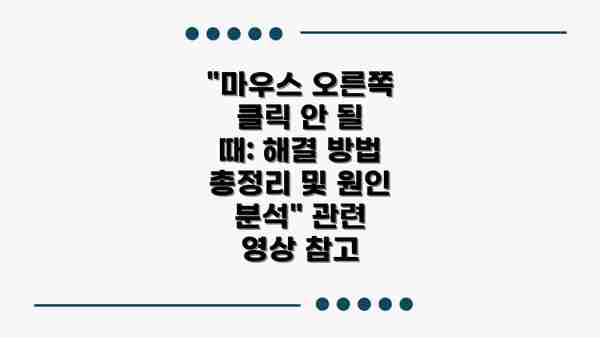
“마우스 오른쪽 클릭 안 될 때: 해결 방법 총정리 및 원인 분석” 관련 영상 참고
이 콘텐츠의 무단 사용은 저작권법에 위배되며, 이를 위반할 경우 민사 및 형사상의 법적 처벌을 받을 수 있습니다. 무단 복제, 배포를 금지합니다.
※ 면책사항: 위 본문 내용은 온라인 자료를 토대로 작성되었으며 발행일 기준 내용이므로 필요 시, 최신 정보 및 사실 확인은 반드시 체크해보시길 권장드립니다.

